Tuto Excel : découvrez l’affichage personnalisé dans Excel et gagnez en efficacité !
Généralités
Saviez-vous qu’Excel propose une fonction puissante mais méconnue appelée affichage personnalisé ? Ce tuto Excel vous montre comment l’utiliser pour gagner un temps précieux, surtout si vous travaillez régulièrement sur des feuilles de calcul complexes.
Disponible directement dans l’onglet « Affichage » du ruban, l’affichage personnalisé Excel vous permet de basculer facilement entre différentes vues d’un même fichier, selon vos besoins professionnels.
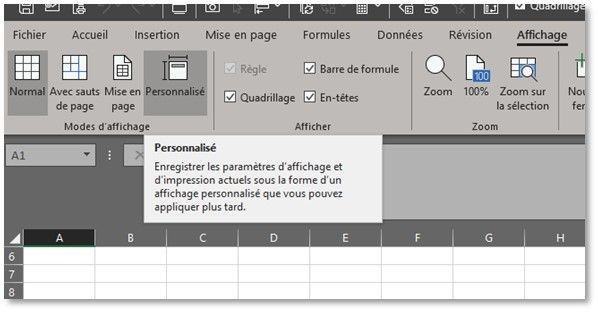
But de l’affichage personnalisé dans Excel
L’affichage personnalisé Excel permet d’enregistrer différents modes d’affichage d’une feuille de calcul : sélection, lignes ou colonnes masquées, filtres appliqués, mais aussi paramètres d’impression (marges, en-têtes, pieds de page, orientation, etc.).
C’est un excellent moyen de gagner du temps si vous devez régulièrement consulter ou imprimer vos données sous différents angles.
Exemple concret d’utilisation
Prenons un tableau Excel contenant les ventes de l’année N-1 et N, réparties par région.
Si vous devez imprimer ce tableau pour chaque responsable régional, vous n’avez pas besoin de filtrer et réajuster manuellement à chaque fois.
Grâce à l’affichage personnalisé dans Excel, vous pouvez créer une vue enregistrée par région, incluant les bons filtres et paramètres d’impression — et les rappeler en un clic.
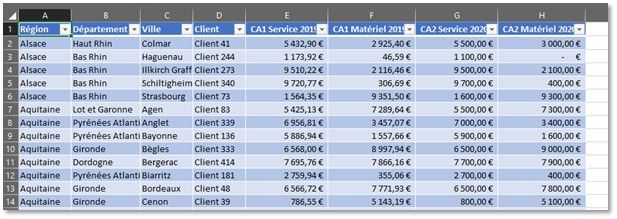
Avant de créer un affichage personnalisé dans Excel, commencez par configurer votre feuille de calcul selon les besoins spécifiques de votre vue. Voici les étapes à suivre :
- Appliquez un filtre sur les données — par exemple, sélectionnez uniquement la région Alsace.
- Masquez les colonnes inutiles pour cette vue afin de simplifier la lecture.
- Ajustez la mise en page : définissez les marges, ajoutez des en-têtes et pieds de page, et choisissez l’orientation d’impression si nécessaire.
Une fois votre affichage prêt :
- Rendez-vous dans l’onglet « Affichage » du ruban Excel.
- Cliquez sur la commande « Affichage personnalisé ».
- Sélectionnez « Ajouter » pour enregistrer cette vue.
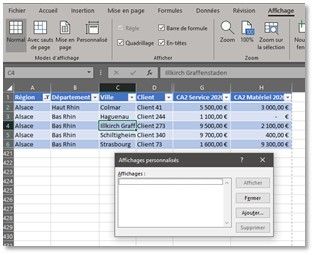

Pour chaque région ou scénario d’affichage, il vous faudra répéter l’opération : appliquer les filtres, masquer les colonnes, ajuster la mise en page, puis enregistrer la vue via l’affichage personnalisé Excel.
C’est sans doute la partie la plus chronophage, mais elle vous fera gagner un temps précieux par la suite, notamment lors des impressions ou partages.
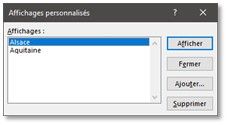
Une fois toutes vos vues enregistrées, Excel les affiche dans une liste d’affichages personnalisés. Il vous suffit alors de sélectionner celle que vous souhaitez appliquer : chaque vue restaure instantanément les filtres, l’affichage, et les paramètres d’impression associés.
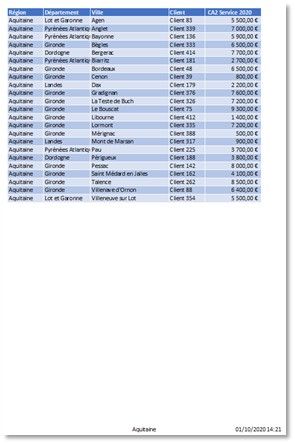
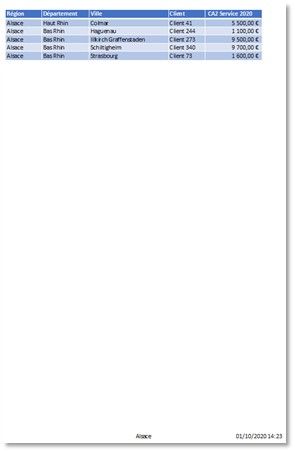
Limitation(s)
Attention ! L’affichage personnalisé dans Excel présente une limitation majeure à connaître :
👉 Cette fonctionnalité n’est pas disponible si votre fichier contient au moins un tableau structuré (créé via Insertion > Tableau).
Autrement dit, dès qu’un tableau Excel au format structuré est présent dans la feuille, la commande « Affichage personnalisé » est grisée et devient inaccessible.
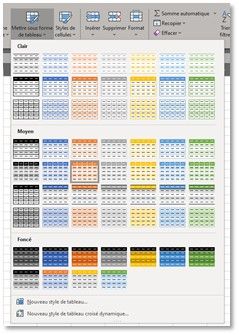
Allez savoir… Le format Tableau Excel ne supporte pas encore les vues personnalisées, ce qui reste un mystère pour beaucoup d’utilisateurs. Cette limitation est propre à Excel et peut parfois compliquer l’organisation des données.
Conclusion : gagnez du temps avec l’affichage personnalisé Excel
L’avantage principal de l’affichage personnalisé dans Excel est clair :
il vous permet de créer plusieurs vues spécifiques à partir d’un seul onglet, adaptées à vos besoins sans multiplier les fichiers.
Fini les copier-coller manuels en série !
Cette fonctionnalité est un vrai gain de productivité, notamment pour les entreprises qui gèrent de gros volumes de données ou qui doivent produire des rapports personnalisés régulièrement.
Les Experts Excel vous proposent des formations, du développement, de l’expertise et de l’assistance sur Microsoft Excel. N’hésitez plus et contactez-les dès maintenant !
